reklama
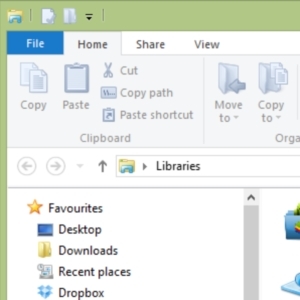 To otravné Ribbon Menu.
To otravné Ribbon Menu.
Od svého zavedení v Office 2007 jsem se s ním snažil vyrovnat. Hodně jsem preferoval metodu „skrývání“ nástrojů sady Office 2000/2003, kterou často nepoužíváte - a nemyslím si, že bych byl raději sám. Také se mi nelíbí „křičet“.
Podobně si myslím, že je spravedlivé říci, že jsem byl zklamaný, když jsem viděl nabídku pásu karet začleněnou do předběžných verzí systému Windows 8. Přestože by mohlo být pro všechny ovládací prvky výhodné, když k nim lze snadno a rychle získat přístup, existuje mnoho důvodů, proč tak neučinit. Například byste neopustili samodestrukční tlačítko na vnější straně automobilu, že? Někdo by to mohl náhodně klepat.
Může to být extrémní srovnání, ale na chvíli to myslíme vážně - mluvíme zde o uživatelských datech, souborech a složkách, které jste vytvořili nebo se na ně spoléhali. Otevření nástrojů, které mohou vaše soubory nenapravitelně měnit, je velmi riskantní.
Naštěstí existuje několik vylepšení, které lze použít na Ribbon Menu v Office a ve Windows 8, které mohou situaci trochu zlepšit.
Tone Down the Office Ribbon Menu
I když to nemusí být tak špatné Windows 8 Průvodce Windows 8Tento průvodce Windows 8 popisuje vše nové o Windows 8, od úvodní obrazovky podobné tabletu, přes nový koncept „aplikace“ až po známý režim na ploše. Přečtěte si více , Menu pásu karet Office 2013 je spíše... agresivní. Příklady toho můžete vidět v našem Průvodce Office 2013 Microsoft Office 2013: Neoficiální průvodcePokud uvažujete o upgradu na sadu Office 2013 nebo jste právě zaplatili za balíček a chcete z něj co nejlépe využít, je tato příručka pro sadu Microsoft Office 2013 určena právě vám. Přečtěte si více . Důvodem je to, že z nějakého důvodu se společnost Microsoft rozhodla vést každou kartu v nabídce velkými písmeny.

Naštěstí to lze snadno vyřešit. Pokud se chcete zbavit Microsoft Office 2013 Microsoft Office 2013: Neoficiální průvodcePokud uvažujete o upgradu na sadu Office 2013 nebo jste právě zaplatili za balíček a chcete z něj co nejlépe využít, je tato příručka pro sadu Microsoft Office 2013 určena právě vám. Přečtěte si více velkých písmen nabídky, klepněte pravým tlačítkem myši na kartu a vyberte Přizpůsobte pás karet…; odtud v pravém podokně to zajistěte Hlavní karty je vybrána pod Přizpůsobte pás karet a klikněte pravým tlačítkem na záhlaví, které chcete změnit, vyberte Přejmenovat.

Vše, co musíte udělat, je umístit kurzor na konec názvu záložky a klepnout na mezerník a poté kliknout OK zavřít. To přinutí nabídku pásu karet k zobrazení nadpisů záložek v normálním případě.
Přizpůsobení pásu karet
Existuje několik způsobů, jak můžete přesvědčit Ribbon Menu, aby pro vás pracoval efektivněji.
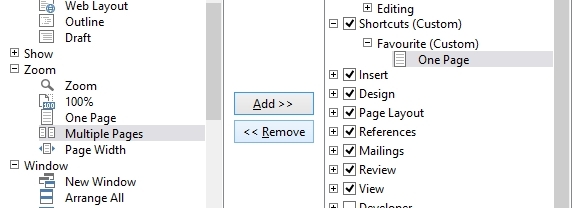
Například v aplikacích Office 2010 a 2013 můžete přidat zástupce nebo si dokonce vytvořit vlastní kartu. Přidání karty v sadě Office 2010 je rychlé a snadné. Klikněte pravým tlačítkem myši na nabídku a vyberte možnost Přizpůsobte pás kareta v pravém podokně vyberte Nová karta (možná budete chtít přejmenovat). Potom můžete pásek naplnit příkazy vybranými v levém podokně, vybrat je a kliknout Přidat >> přesunout je. Nezapomeňte, že jednotlivé příkazy bude nutné přidat do skupin, takže použijte Nová skupina tlačítko vytvořit jako první.
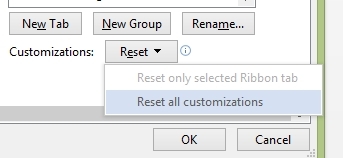
V Office, pokud se chcete vrátit zpět k základnímu vzhledu nabídky pásu karet, můžete použít Obnovit> Obnovit všechny možnosti přizpůsobení v Přizpůsobte nabídku obrazovku pro návrat zpět na „tovární“ nastavení.
V systému Windows 8 není možné ruční přizpůsobení nabídky pásu karet. Vaše nejlepší sázka je nechat ji trvale minimalizovanou.
Používání pásu karet
Pokud to však nestačí, můžete pás karet Windows 8 zcela zakázat pomocí nástroje Ribbon Disabler WinAero.com.
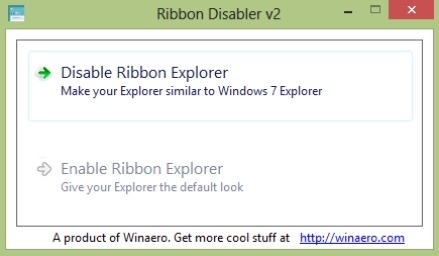
Toto malé stažení bude vyžadovat rozbalení extrahovat Pás karet disabler2.exe soubor. Poté ji budete muset spustit a přijmout zprávu UAC. Klikněte na Zakázat Průzkumník pásu karet zbavit Windows 8 nabídky pásu karet - uvědomte si, že efekt není univerzální, protože Microsoft Paint si zachová své menu.
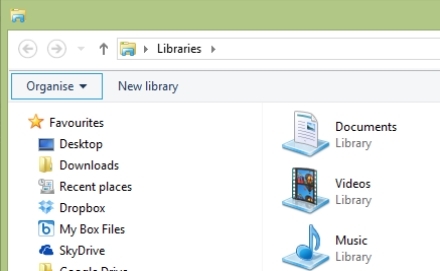
Nástroj Ribbon Disabler zruší vylepšení nabídky pásu karet v systému Windows 8, což povede k Průzkumníkovi Windows, který je téměř totožný s programem Windows 7.
Závěr: Nenechte se zbytečnými „vylepšeními“
Ve věku, kdy se zdá, že se společnost Microsoft vzdálila od stolních počítačů (určitě až do tuzemska) uživatelé se obávají) zdá se zvláštní, že by měli „vylepšovat“ Windows kontroverzní stuhou Jídelní lístek. Kdy jste naposledy slyšeli někoho, kdo je na tom, že Office 2013 měl funkci uživatelského rozhraní, která nebyla přítomna ve zbytku Windows?
Naštěstí je systém Windows zralý pro opětovné nastavení a díky bezplatným nástrojům, jako je Ribbon Disabler a užitečné hacky, můžete nabídku vylepšit (a vypořádat se s dalšími dráždivými nigglemi 7 Windows 8 Niggles VyřešenoWindows 8 má řadu funkcí, které mohou být nepříjemné pro zkušené uživatele tradiční plochy Windows. Od přidání nabídky Start k deaktivaci objemné pásky, hlučných živých dlaždic a zbytečného zámku ... Přečtěte si více ), můžeme i nadále používat Windows 8 a Office 2010 a 2013, aniž bychom byli nuceni akceptovat to, co Microsoft považuje za vylepšení.
Christian Cawley je zástupcem editoru pro bezpečnost, Linux, kutilství, programování a techniku. Produkuje také opravdu užitečný podcast a má rozsáhlé zkušenosti s podporou počítačů a softwaru. Christian je přispěvatelem do časopisu Linux Format a je malířem Raspberry Pi, milencem Lego a retro herním fanouškem.


